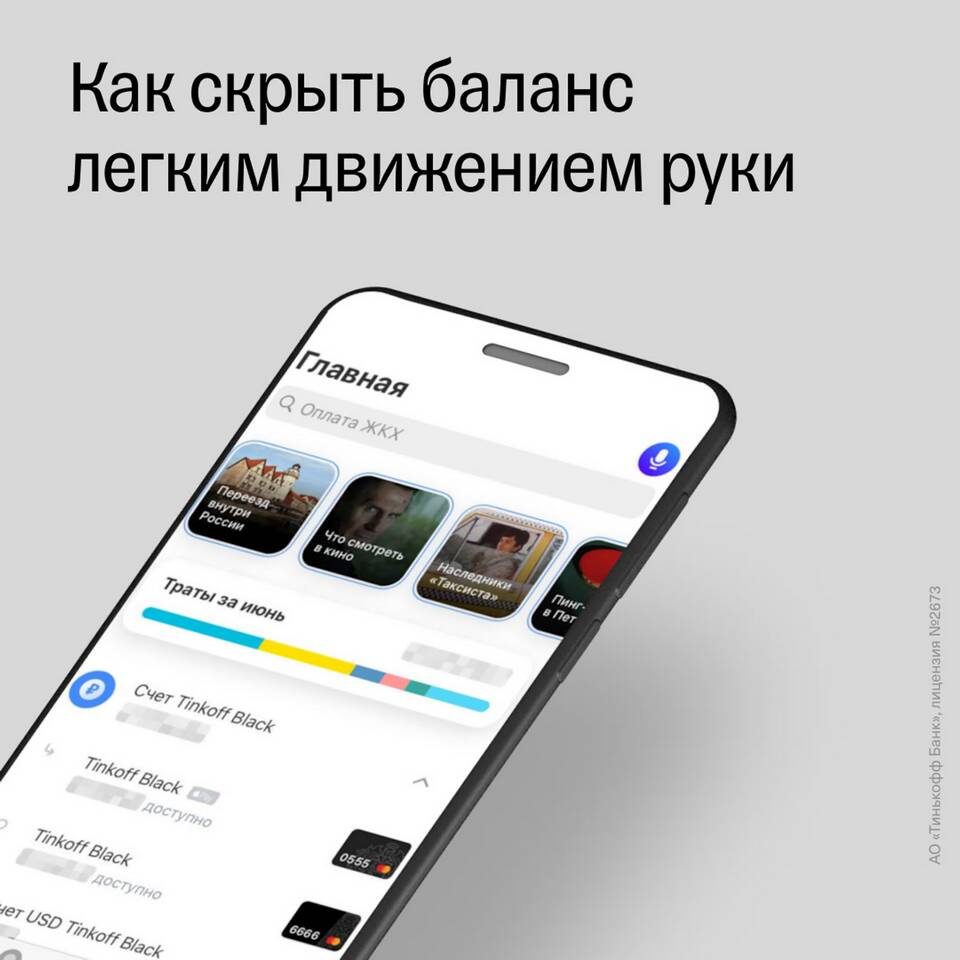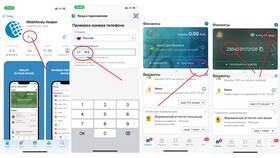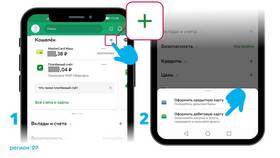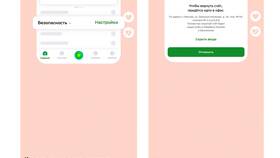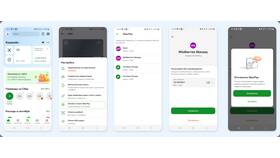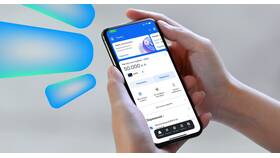Скрытые карты в Сбербанк Онлайн позволяют повысить безопасность платежных средств, временно убирая их из основного интерфейса. Рассмотрим способы отображения скрытых карт в мобильном приложении и интернет-банке.
Содержание
Что такое скрытая карта в Сбербанке
- Карта, временно удаленная из основного списка
- Остается привязанной к вашему счету
- Сохраняет все платежные реквизиты
- Может быть возвращена в основной интерфейс в любой момент
Способы отображения скрытой карты
Через мобильное приложение
- Откройте приложение Сбербанк Онлайн
- На главном экране нажмите "Ещё" внизу экрана
- Выберите пункт "Настройки"
- Перейдите в раздел "Скрытые продукты"
- Найдите нужную карту в списке
- Нажмите кнопку "Показать" рядом с картой
Через веб-версию Сбербанк Онлайн
| Шаг | Действие |
| 1 | Авторизуйтесь на сайте online.sberbank.ru |
| 2 | Нажмите на иконку профиля в правом верхнем углу |
| 3 | Выберите "Настройки отображения продуктов" |
| 4 | Найдите скрытую карту в списке |
| 5 | Нажмите иконку глаза для отображения карты |
Если карта не отображается в скрытых
- Проверьте, не была ли карта полностью закрыта
- Убедитесь, что используете правильный аккаунт
- Попробуйте воспользоваться поиском по продуктам
- Обратитесь в контактный центр по телефону 900
Как отличить скрытую карту от закрытой
| Параметр | Скрытая карта | Закрытая карта |
| Статус | Активна, но не видна в основном списке | Полностью прекращено обслуживание |
| Восстановление | Можно показать в настройках | Требуется перевыпуск новой карты |
Дополнительные возможности
- Можно скрывать и показывать карты неограниченное количество раз
- Скрытые карты остаются в истории операций
- По скрытым картам продолжают приходить уведомления
- Оплата по реквизитам скрытой карты возможна
Рекомендации по использованию
- Используйте функцию скрытия для временно неиспользуемых карт
- Не скрывайте основную карту для ежедневных платежей
- Проверяйте список скрытых карт перед поездками за границу
- Регулярно обновляйте приложение для корректной работы функции